Windows 8是美国微软开发的新一代操作系统,Windows 8共有4个发行版本,分别面向不同用户和设备 。于2012年10月26日发布 。微软在Windows 8操作系统上对界面做了相当大的调整 。取消了经典主题以及Windows 7和Vista的Aero效果,加入了ModernUI,和Windows传统界面并存 。同时Windows徽标大幅简化,以反映新的Modern UI风格 。前身旗形标志转化成梯形 。
的小编这里要为大家带来的是关于盘点微软对Windows8 Beta关键功能改进,相信大家对于win8系统的热情还没有消退,这里推荐大家一款最新win8系统下载!下面一起来看看Windows8 Beta关键功能都有哪些改进吧!
一、在解决文件名冲突时识别重复的文件
在复制或移动文件并遭遇文件名冲突时,Windows8提供了一种全新的体验 。如果“选择”对话框中能有一个对比按钮,用以查看两个文件是否相同,那就太好了!通常情况下,两个文件拥有相同的文件名是因为复制操作,在两个完全相同的文件间进行选择是毫无意义的,对于复制操作和移动操作均是如此 。Windows 8 Beta中,微软在“详细解决冲突对话框中”新增了一个选项,帮助用户避免不必要的选择,如下图:

文章插图
在对话框的左下角,这里有一个选项,选中后可以“跳过日期和大小相同的两个文件” 。仅需一键,Windows 8 Beta就可以帮你过滤掉拥有相同文件名、日期、大小的文件,系统将跳过对这些文件的复制和移动 。该功能不会增加操作的时间,支持本地和网络上的所有系统和存储类型 。该选项默认为不选定,用户只需一次选定,系统今后将默认采用该配置 。
二、复制:系统变化
【盘点微软对Windows8 Beta关键技巧改进】 如果你开始了一个较大文件的拷贝,使用的是无线网络,那么在文件拷贝过程中如果插入了速度更快的有线网络,系统能不能识别并利用更快的那个网络连接?如果拷贝的两端都是Windows 8机器,那么答案是肯定的,它可以自动识别并利用增强的网络,这多亏了SMB(Sever Message Block)协议对多渠道的支持 。
我们可以暂停复制工作并在重启/睡眠/休眠后继续进行吗?
在Windows 8 Beta中,当系统休眠或是睡眠,复制操作将自动暂停,当机器被唤醒后,你可以点击取消暂停按钮来继续进行复制(为了防止系统故障,Windows 8 Beta并不会自动恢复复制工作) 。
三、复制:处理“确认”和“中断”
能不能在复制工作结束后再显示所有的复制“错误对话框”?这样我就不用一直坐在电脑前守着了 。在拷贝操作中Windows 8提供了两种类型的用户提醒,“确认”和“中断” 。确认类别的比如“你确定要永久性删除该文件?”,这种类型需要在复制工作前完成;中断则是系统在复制时越到了问题,例如文件无法找到、文件正在使用等 。Windows 8 Beta将在移动或复制文件前显示所有的确认类对话框 。在拷贝过程中遇到的所有中断问题都将在系统完成所能完成的全部工作后按顺序显示 。
四、资源管理:导航窗格的滚动问题
用户:请修复Windows 7中令人不堪忍受的导航窗格滚动Bug 。
微软表示,在Windows 8 Beta中,该问题得到了解决,不会再出现在系统中 。
五、资源管理:尊重图片的方向元数据
用户:能否支持无损图片旋转?
在Windows 7和Windows 8中,JPEG图像只有标准图片尺寸时旋转才是无损的 。如今,资源管理器也可以识别JPEG图片的EXIF方向信息,如果你的相机正确地对该值进行了设置,那么就不必再手动校正方向 。

文章插图
Windows 7资源管理器中的图片显示

文章插图
Windows 8资源管理器中的图片显示
六、资源管理器:锁定到Start开始屏幕
用户:我的Windows 7开始菜单中的一半条目都是文件夹的快捷键,Windows 8的开始屏幕中将不再支持文件夹快捷键,我该怎么办?
在Windows 8 Beta中,你可以轻松地将喜爱的文件夹锁定到开始屏幕中 。资源管理器的Ribbon界面中提供了“Pin to Start”选项:

文章插图
正如Windows 7中一样,你可以将快捷键、可执行文件直接从资源管理器中锁定到Start开始屏幕中 。

文章插图
七、资源管理器:PowerShell
用户:虽然文件菜单中的“打开命令提示符”选项也很有用,但是我更习惯使用PowerShell 。
微软在Windows 8 Beta中也添加了“打开PowerShell提示符”,如下图:
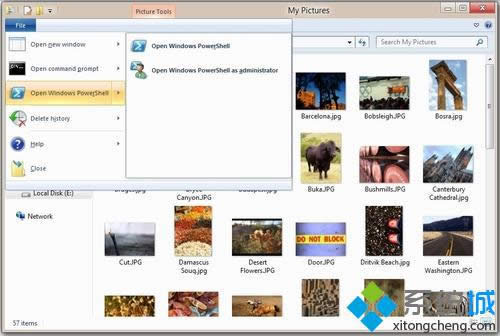
文章插图
资源管理器:Ribbon界面的变化
推荐阅读
- 无法更新到windows8.1的原因与处理办法
- 微软Build开发者大会:Win 8 Update更新5大变化
- 本地离线安装Win 8 Update简体中文语言包
- win8.1系统skydrive中的特定文件夹设置
- 在线安装Win 8 Update简体中文语言包的办法
- 图文 打开Win8系统Hyper-V虚拟机管理器的办法
- 图文 如何找出Win8关机按钮并创建快捷方式
- 用户心声:融合Windows8与WindowsXP
- 图文 win8系统Hyper-V虚拟机联网设置图文详细教程








